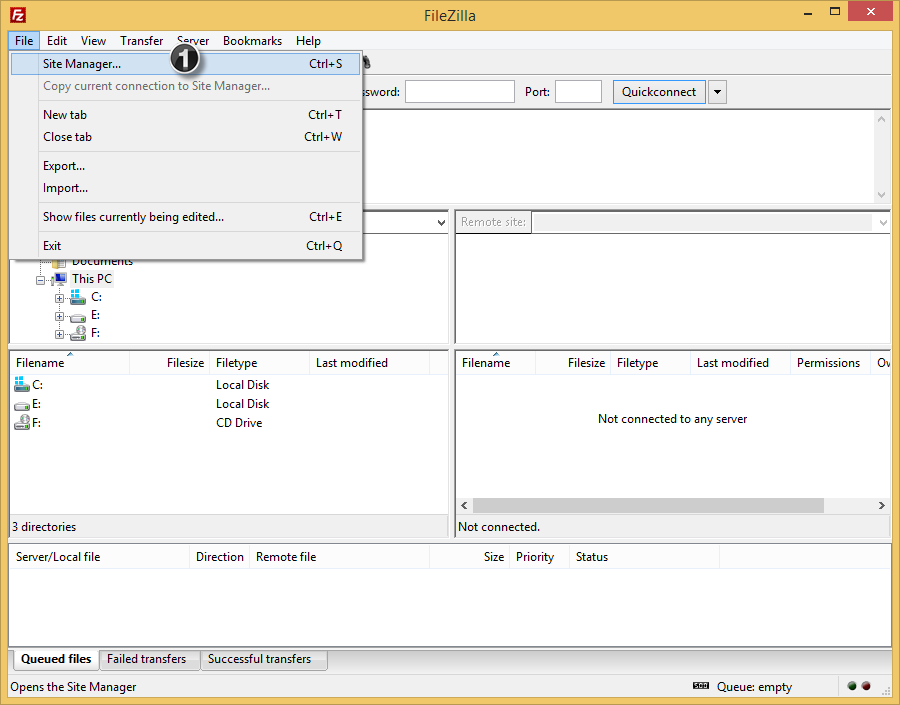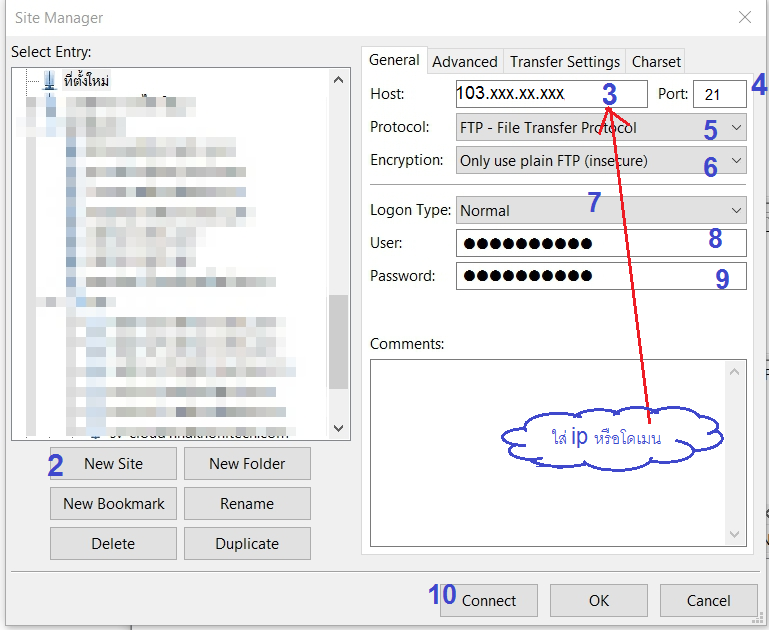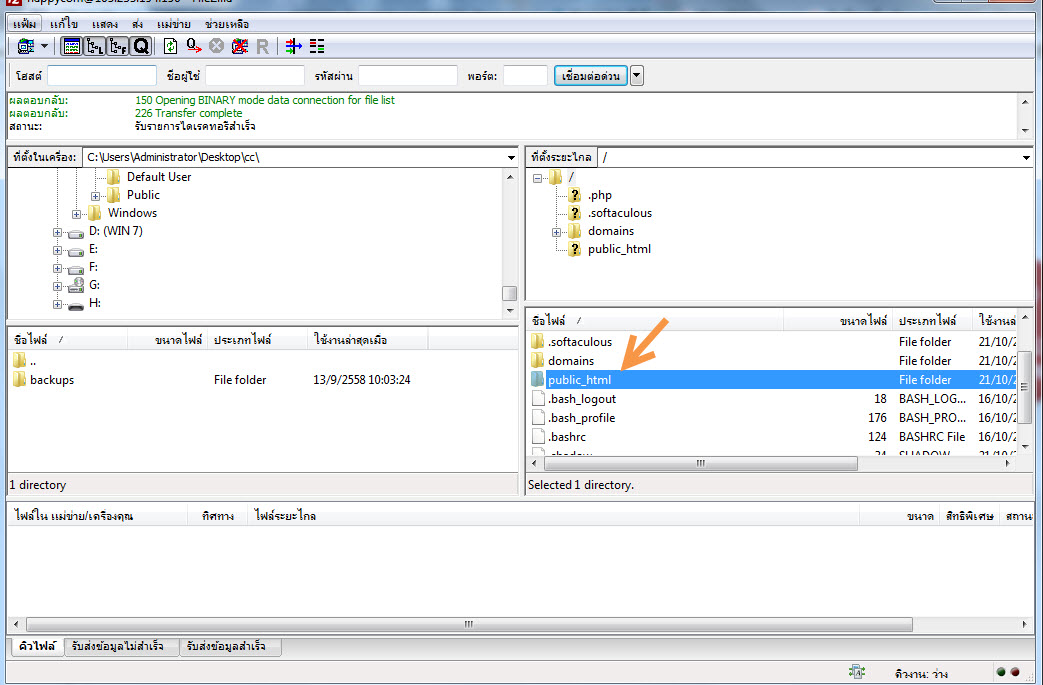โปรแกรม FileZilla เป็นโปรแกรม FTP สำหรับอัพโหลดเว็บไซต์ ขึ้นไปยัง Server
หากยังไม่มีโปรแรกมโหลดได้ที่นี่ >> https://filezilla-project.org/download.php?type=client
โปรแกรม FileZilla ตั้งแต่เวอร์ชั่น 3.10.0 ขึ้นไป ได้มีการบังคับใช้การเชื่อมต่อ FTPS ถูกตั้งมาให้ปลอดภัยยิ่งขึ้น
เมื่อเชื่อมผ่าน Quickconnet แต่หากเซิฟเวอร์ไม่รองรับการเชื่อมต่อแบบ FTPS จะทำให้ไม่สามารถเชื่อมต่อเข้าไปได้
ดังนั้นในบทความนี้จะเป็นการบังคับให้ใช้การเชื่อมต่อแบบ FTP ธรรมดาเท่านั้น
- เปิดโปรแกรม FileZilla คลิกที่เมนู File เลือก Site Manager... หรือกดคีย์ลัด Ctrl+S
- คลิก New Site
- กรอก IP หรือโดเมน ลงในช่อง Host
- กรอกพอร์ต 21
- เลือก Protocol เป็น FTP - File Transfer Protocol
- เลือก Encryption เป็น Only use plain FTP (insecure)
- เลือก Logion Type เป็น Normal
- กรอก Username และ Password ลงในช่อง User และ Password
- กด Connect
เพียงเท่านี้ก็จะสามารถเชื่อมต่อ และใช้งานได้ปกติแล้ว
หมายเหตุ : ไฟล์เว็บไซต์ที่ต้องการอัพโหลดขึ้นไปบน Server จะต้องอยู่ในDirectory public_html